
OneDrive MCP-server
Integrer Microsoft OneDrive med FlowHunt via MCP for å håndtere skylagring, filoperasjoner og dokumentarbeidsflyter sømløst. Last opp, last ned, organiser og de...

Koble din Microsoft PowerBI til FlowHunt for intelligent automatisering av business intelligence og datavisualiseringsflyter.
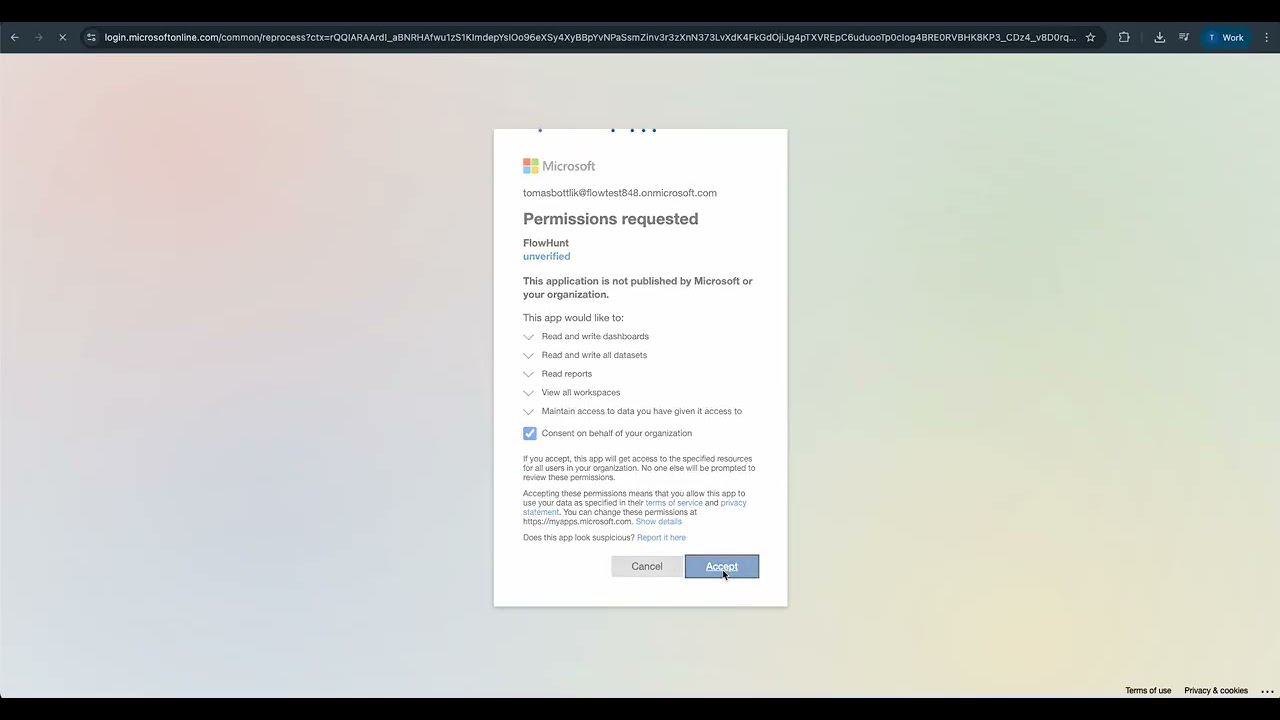
MCP-INTEGRASJON
Følgende verktøy er tilgjengelige som en del av PowerBI MCP-integrasjonen:
List opp alle tilgjengelige PowerBI-arbeidsområder med detaljer om tillatelser, innhold og samarbeid.
Hent detaljert informasjon om et spesifikt PowerBI-arbeidsområde, inkludert metadata, brukere og innholdsoversikt.
List opp alle datasett i et PowerBI-arbeidsområde med informasjon om datakilder, oppdateringsstatus og metadata.
Hent omfattende detaljer om et spesifikt datasett, inkludert tabeller, kolonner, relasjoner og datamodellstruktur.
Start en manuell oppdatering av et PowerBI-datasett for å hente oppdaterte data fra tilkoblede kilder.
Kjør Data Analysis Expressions (DAX)-spørringer på PowerBI-datasett for avansert analyse og tilpassede beregninger.
List opp alle rapporter i et PowerBI-arbeidsområde med detaljer om eierskap, opprettelsesdato og endringshistorikk.
Hent detaljert informasjon om en spesifikk rapport, inkludert sider, visualiseringer, filtre og konfigurasjon.
List opp alle dashbord i et PowerBI-arbeidsområde med informasjon om fliser, oppsett og delingstillatelser.
Hent fliser fra et spesifikt dashbord, inkludert visuelt innhold, datakilder og interaktive elementer.
📝 Merk: Du kan endre eller legge til verktøy senere basert på dine endrede behov for business intelligence og analyse.
{
"mcp": {
"transport": "streamable_http",
"url": "https://mcp.flowhunt.io/••••••••"
}
}
🔒 Viktig: Behandle din MCP-server-URL som et passord. Den gir direkte tilgang til PowerBI-dataene og serververktøyene dine. Aldri del den offentlig eller legg den inn i versjonskontroll.
Du har to kraftige alternativer for å implementere PowerBI-automatisering:
Best for: Å komme raskt i gang med velprøvde automatiseringsmønstre for business intelligence
Generer flyt: I din MCP-serverkonfigurasjon, klikk “Opprett forhåndskonfigurert flyt”.
Velg mal: Velg “AI-agent med MCP” for å lage en klar-til-bruk arbeidsflyt.
Tilpass logikk: Bruk FlowHunts visuelle flytbygger for å tilpasse automatiseringen:
Aktiver: Lagre og aktiver flyten for å starte automatiserte business intelligence-operasjoner.
Best for: Spesifikke analysebehov eller utvidelse av eksisterende BI-arbeidsflyt
{
"mcp": {
"transport": "streamable_http",
"url": "https://mcp.flowhunt.io/••••••••"
}
}
Design arbeidsflyt: Lag egendefinert logikk som utnytter MCP-serververktøyene:
Publiser: Lagre konfigurasjonen og aktiver flyten.
Integrering av PowerBI MCP-server med FlowHunt.io gir et kraftfullt fundament for intelligent automatisering av business intelligence og dataanalyse. Enten du strømlinjeformer rapportgenerering, automatiserer dashbordopprettelse eller forbedrer datavisualiseringsflyter, gjør denne integrasjonen det mulig for AI-agentene dine å jobbe sømløst med dine kritiske business intelligence-data.
Start med enkel automatisering og utvid gradvis arbeidsflytene etter hvert som du blir komfortabel med plattformen. Kombinasjonen av PowerBIs omfattende analysefunksjoner og FlowHunts AI-drevne automatisering vil forvandle hvordan du styrer business intelligence og tar datadrevne beslutninger.
Klar for å komme i gang? Start integrasjonen i dag og lås opp det fulle potensialet til AI-drevet automatisering av business intelligence!
FlowHunt gir et ekstra sikkerhetslag mellom dine interne systemer og AI-verktøy, og gir deg granulær kontroll over hvilke verktøy som er tilgjengelige fra dine MCP-servere. MCP-servere som er hostet i vår infrastruktur kan sømløst integreres med FlowHunts chatbot samt populære AI-plattformer som ChatGPT, Claude og forskjellige AI-editorer.
Begynn å håndtere din business intelligence og dataanalyse intelligent med AI-drevet automatisering og sømløs PowerBI-integrasjon.
Integrer Microsoft OneDrive med FlowHunt via MCP for å håndtere skylagring, filoperasjoner og dokumentarbeidsflyter sømløst. Last opp, last ned, organiser og de...
Integrer Microsoft SharePoint med FlowHunt via MCP for å administrere dokumentbiblioteker, lister, nettsteder og samarbeidsflyter sømløst. Søk etter nettsteder,...
Integrer Bexio programvare for forretningsadministrasjon med FlowHunt via MCP for sømløs håndtering av kontakter, fakturaer, tilbud, prosjekter og forretningsdr...
Informasjonskapselsamtykke
Vi bruker informasjonskapsler for å forbedre din surfeopplevelse og analysere vår trafikk. See our privacy policy.



